Trots sin popularitet är GroupMe inte immun mot tekniska hicka och fel. Ett av problemen som användare kan stöta på är oförmågan att ladda en konversation. Detta problem kan störa informationsdelning, kommunikationsflöde och gruppkoordination.
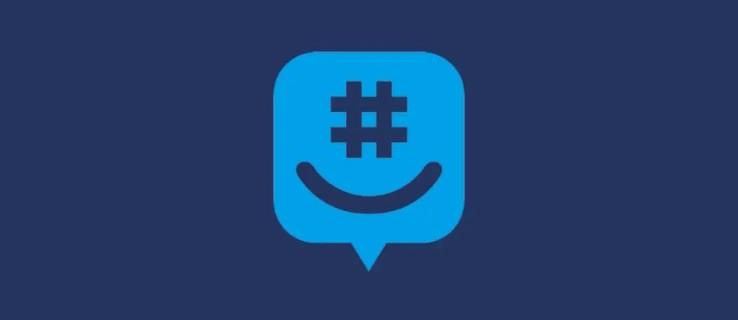
Den här artikeln förklarar varför du kan ha problem med att ladda konversationer i appen.
Hantera felet att det inte går att ladda konvertering
Oförmågan att ladda konversationer på GroupMe kan vara frustrerande. Lyckligtvis finns det ett antal lösningar du kan försöka lösa problemet.
Kontrollera Internet
Anslutningen måste vara stabil för att GroupMe-appen ska fungera korrekt. Bekräfta att du är ansluten till internet genom att kontrollera Wi-Fi, mobil eller någon annan anslutning du använder.
Kontrollera DNS-servrarna
DNS-servrar som tillhandahålls av en ISP kan inte fungera optimalt på grund av hög trafik, vilket saktar ner laddningstiderna. I vissa fall kan din app misslyckas med att laddas helt. Det skulle vara bäst att överväga att byta till en annan server för att kringgå problemet och effektivisera anslutningen.
Du kan ändra DNS-servern på en Windows-enhet genom att följa dessa steg.
- Tryck på "Windows"-tangenterna för att komma åt sökfältet.

- Skriv "Kontrollpanelen" och klicka för att öppna.
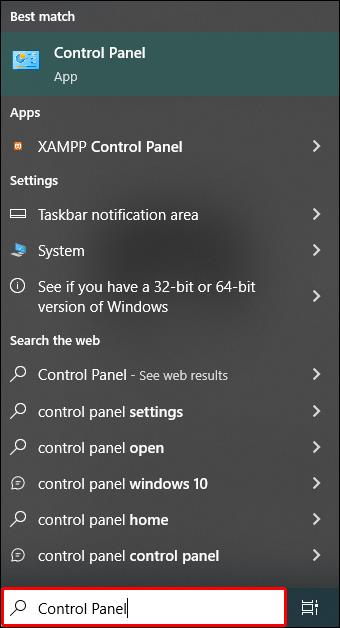
- Välj "Nätverk och Internet" följt av "Nätverks- och delningscenter."
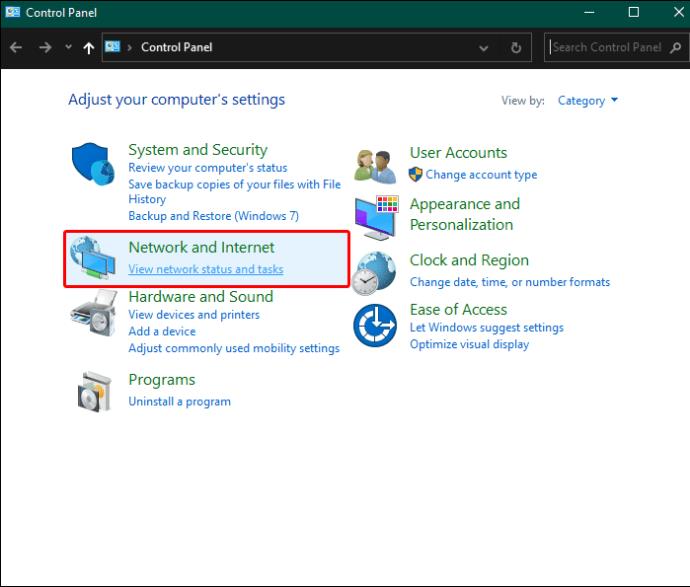
- Välj "Ändra adapterinställningar". En lista över tillgängliga anslutningar kommer att visas.
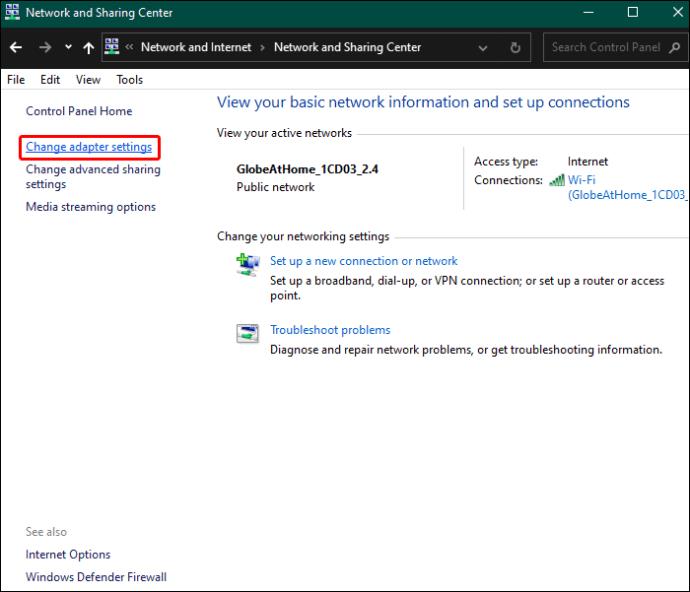
- Högerklicka på din Wi-Fi- eller Ethernet-anslutning och välj "Egenskaper".
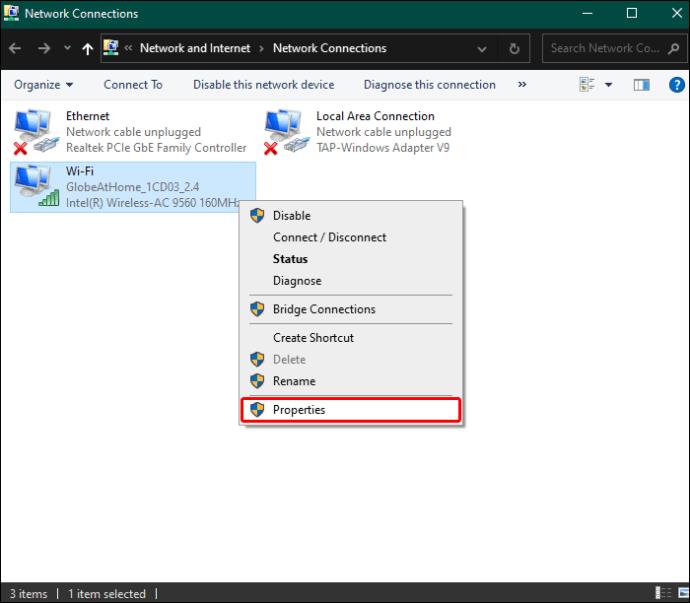
- Rulla i egenskapsfönstret och välj "Internet Protocol Version 4 (TCP/IPv4)."
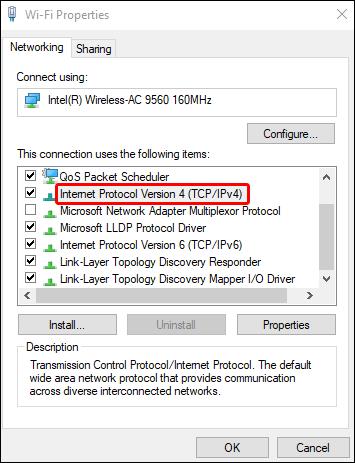
- Välj "Egenskaper".
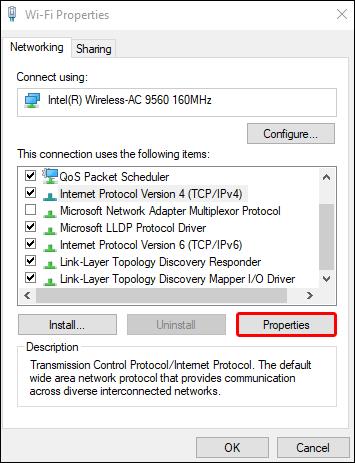
- I det här fönstret väljer du alternativet "Använd följande DNS-serveradresser" och anger den server du vill ha, som Googles DNS-servrar. I det här fallet, använd 8.8.8.8 som den föredragna DNS-servern. Den alternativa DNS-servern kan ställas in på 8.8.4.4.
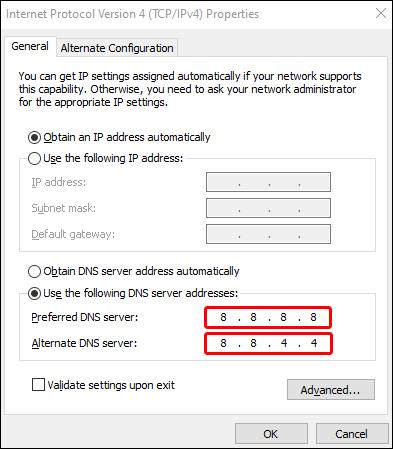
- Tryck på "OK" för att stänga de återstående fönstren.
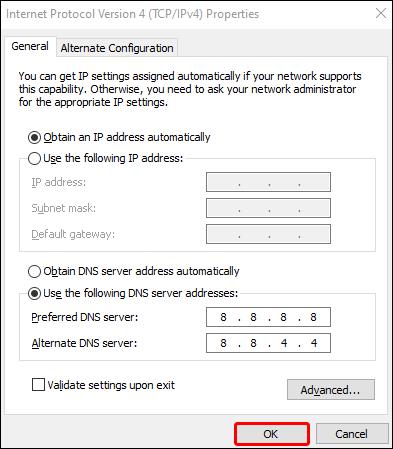
- Starta om enheten för att ändringar ska göras.
Ovanstående steg ändrar effektivt internet "telefonboken" för mer effektivitet och tillförlitlighet, vilket löser problemet med att konversationen inte laddas.
Försök komma åt konversationen via en annan enhet
Om det inte finns något nätverksproblem kan du överväga att öppna konversationen via en annan enhet. På så sätt kan du se om problemet är enhets- eller appbaserat. Konversationer som öppnar andra enheter tyder på enhetsfel, appversioner eller inställningsproblem.
Uppdatera appversioner
En föråldrad appversion kan göra konversationer omöjliga att ladda. Detta är ett avgörande steg, särskilt om du kan komma åt konversationen via en annan enhet. Att uppdatera GroupMe är ett utmärkt sätt att lösa frågan. En sådan uppdatering fixar buggar och ger fler funktioner till bordet.
Rensa cachen genom att återställa appen
Detta rensar all lagrad data i form av temporära filer och cache. Detta tar appen tillbaka till det ursprungliga installationsläget. Normalt hindrar tillfälliga filer en apps funktionalitet eftersom de så småningom blir skadade. Att rensa bort dem löser saken. Att rensa cacheminnet är det bästa tillvägagångssättet på en Android-enhet.
- Öppna inställningsmenyn.
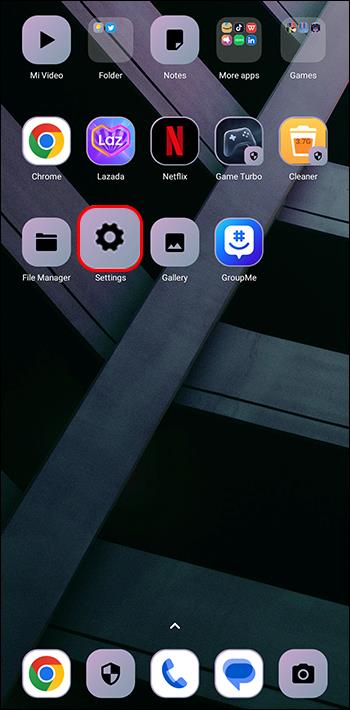
- Välj avsnittet "Appar" eller "Programhanterare".
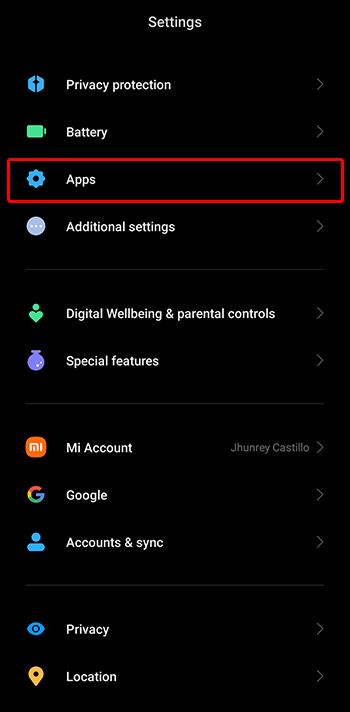
- Hitta och klicka på GroupMe-appen på listan. Välj alternativet "Rensa cache".
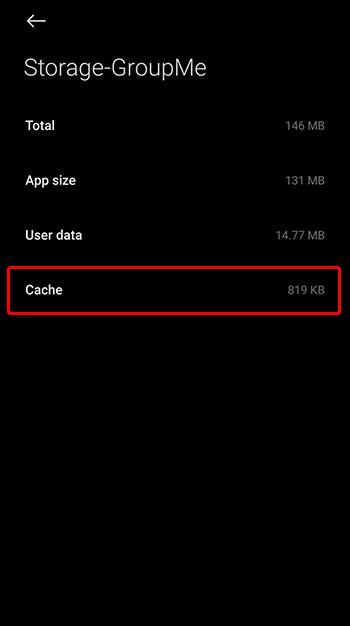
Om du använder en iOS-enhet, avinstallera appen och installera om den från Apple App Store. En viktig sak att notera här är att rensa cacheminnet och installera om appen kan orsaka dataförlust. Säkerhetskopiera dina data om du bestämmer dig för att ta den här vägen.
Kontrollera App Server Status
Problem på serversidan kan göra det omöjligt att ladda konversationer. GroupMe-servrar kan vara nere på grund av underhåll eller någon annan orsak som påverkar din apps funktionalitet. Du kan använda tredjepartswebbplatser som Outage eller DownDetector för att avgöra om webbplatsen är nere. Informationen tillhandahålls i realtid.
Uppdatera konversationen
Ibland är detta allt du behöver, särskilt om problemet är tillfälligt. Dra ner skärmen på appen och vänta på att den ska uppdateras. Överväg att stänga appen och öppna den igen. Lastproblem kan lösas på detta sätt i vissa fall.
Kontrollera lagringsutrymmet på din enhet
Din enhet måste ha tillräckligt med utrymme för att dina appar ska fungera bra. Lågt lagringsutrymme kan orsaka problem med att ladda konversationer. Se till att det finns tillräckligt med utrymme för att lagra nya data och meddelanden. Om du har ont om lagringsutrymme kan du frigöra det genom att ta bort onödiga appar och filer.
Inaktivera brandvägg eller datasparinställningar
Om de här inställningarna finns på din enhet kan de orsaka problem med att ladda upp konversationen. Kontrollera enhetsinställningarna och se till att de är inaktiverade innan du försöker ladda konversationen igen.
Starta om enheten
Detta löser de flesta enhetsrelaterade problem, särskilt tillfälliga. Överväg att stänga av enheten och vänta en kort stund innan du slår på den igen. När du har startat om, gå till gruppappen och kontrollera om problemet har lösts.
Kontrollera nätverksbegränsningar
Om du är på ett begränsat nätverk som en arbetsplats eller skola kan det finnas brandväggsinställningar eller vissa begränsningar som gör det omöjligt för konversationerna att laddas. Kontakta nätverksadministratören för att ta reda på om det finns några och om de kan justeras. På så sätt kan GroupMe få tillgång till nätverket och du kan njuta av full appfunktionalitet. Du kanske måste hitta en alternativ metod om det inte finns någon väg runt begränsningarna.
Prova en annan Wi-Fi- eller nätverksanslutning
Detta låter dig kontrollera om problemet är nätverksrelaterat eller mer utbrett. Om du använder ett annat nätverk och saker fungerar kan du ha att göra med ett nätverksproblem.
Kontakta GroupMe Support Team
Genom att komma i kontakt med teamet får du tillgång till professionell hjälp för att lösa problemet, särskilt när de flesta felsökningsalternativ misslyckas. Du måste beskriva problemet tydligt för teamet, inklusive eventuella felmeddelanden du kan ha sett under felsökningsfasen. Det kan finnas ett apprelaterat problem som de kanske försöker lösa, vilket kan åtgärdas med en uppdatering som ännu inte har släppts. Om ditt konto har ett problem kan det vara möjligt att fixa det internt.
Återta smidig och oavbruten meddelanden i GroupMe-appen
Att hantera GroupMe-laddningskonversationsfelet är utan tvekan frustrerande, särskilt när du behöver kommunicera sömlöst. Men när du är beväpnad med lämplig kunskap kan problemet hanteras snabbt. Oavsett om du tar itu med anslutningsproblem, rensar data och cache eller skaffar en uppdatering finns lösningar tillgängliga.
Har du stött på ett "det går inte att ladda konversation"-felet på GroupMe? Om så är fallet, vilka lösningar var mest effektiva för dig? Låt oss veta i kommentarsfältet nedan.

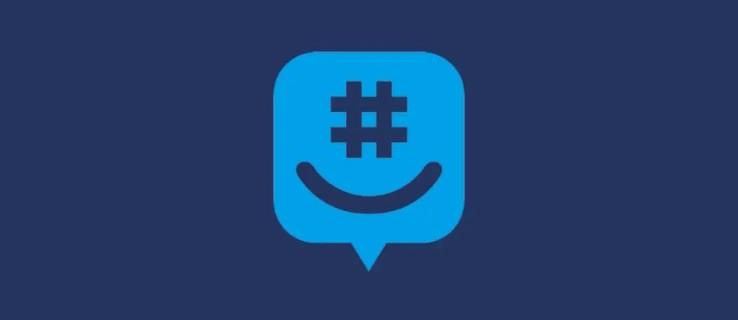

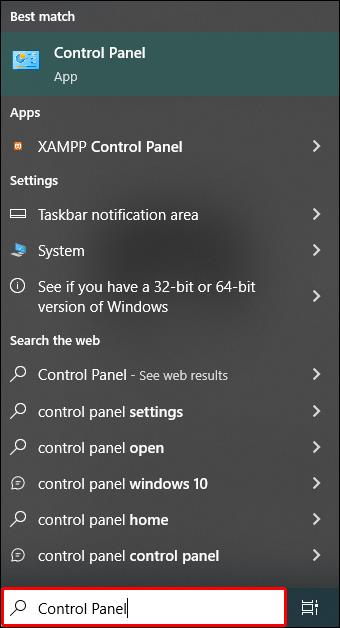
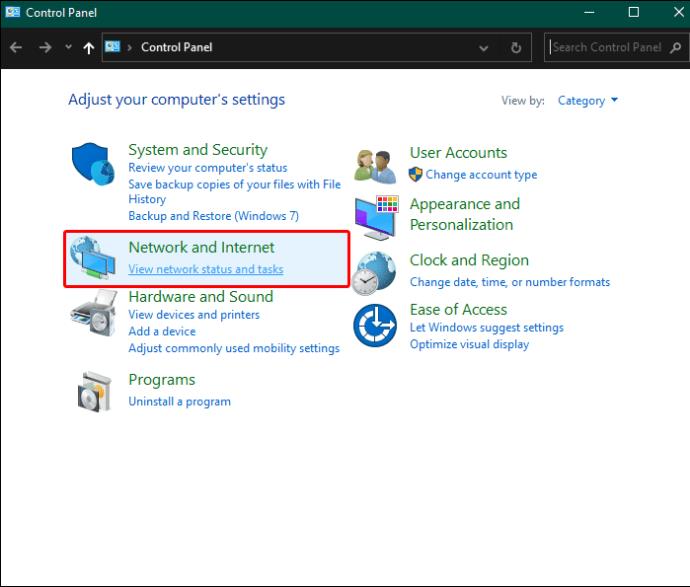
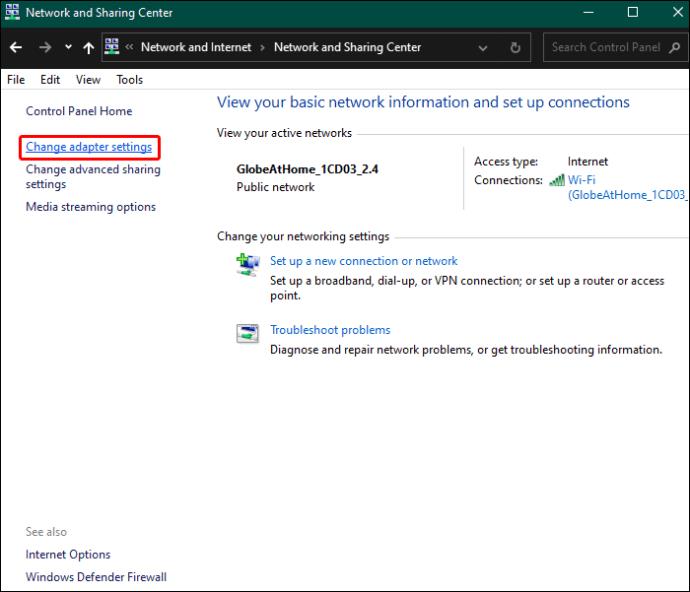
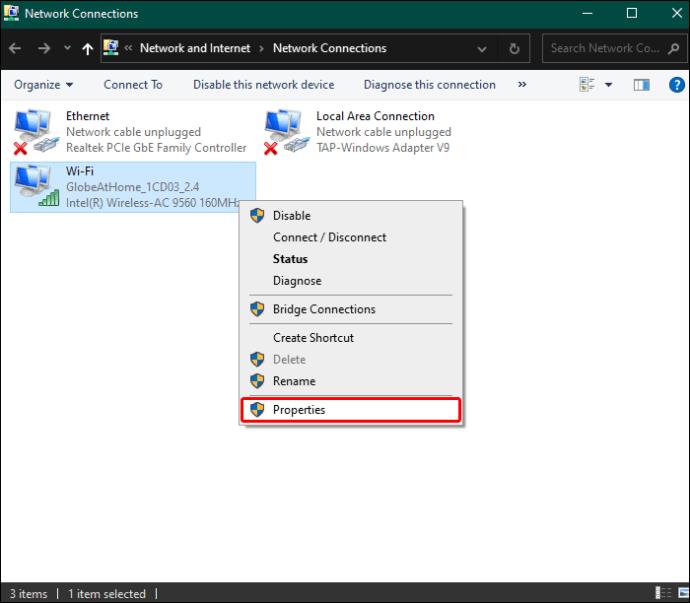
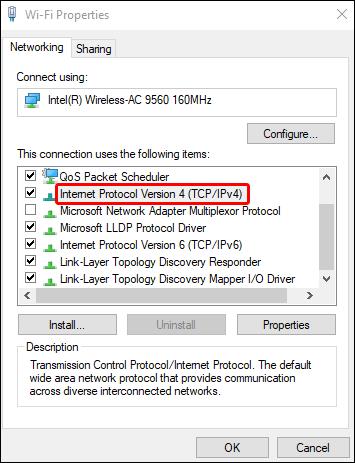
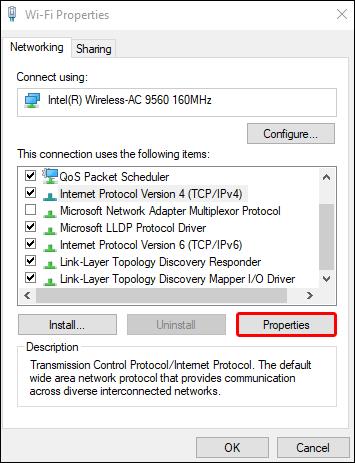
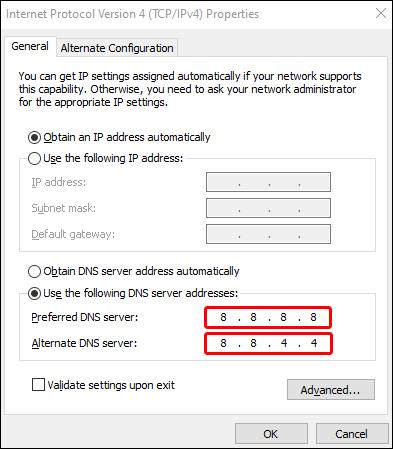
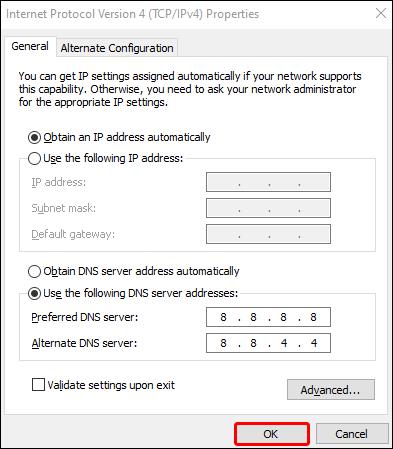
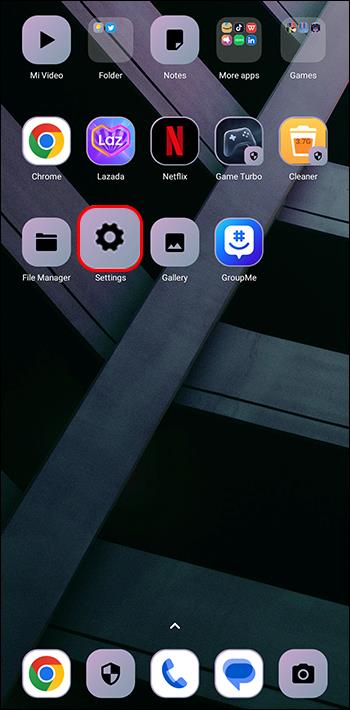
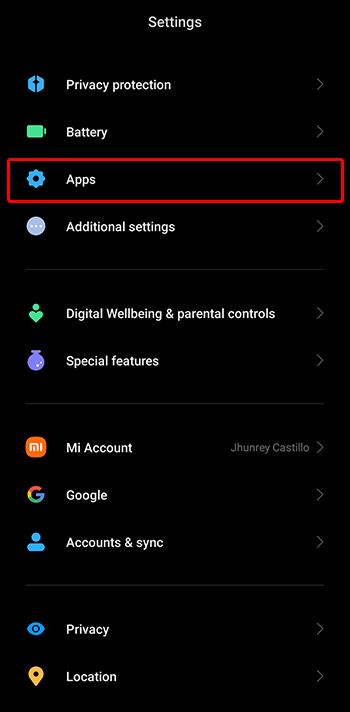
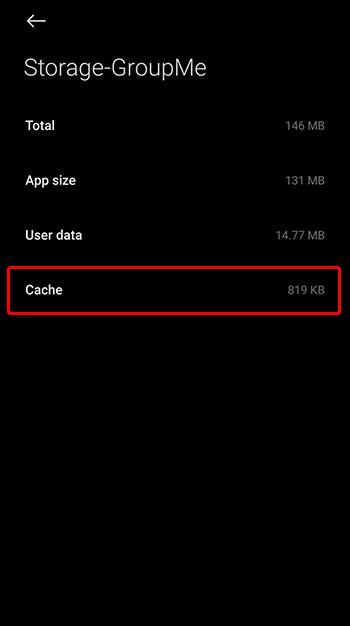






![Ta reda på hur du gör försättssidor i Google Dokument [Enkla steg] Ta reda på hur du gör försättssidor i Google Dokument [Enkla steg]](https://blog.webtech360.com/resources3/images10/image-336-1008140654862.jpg)

